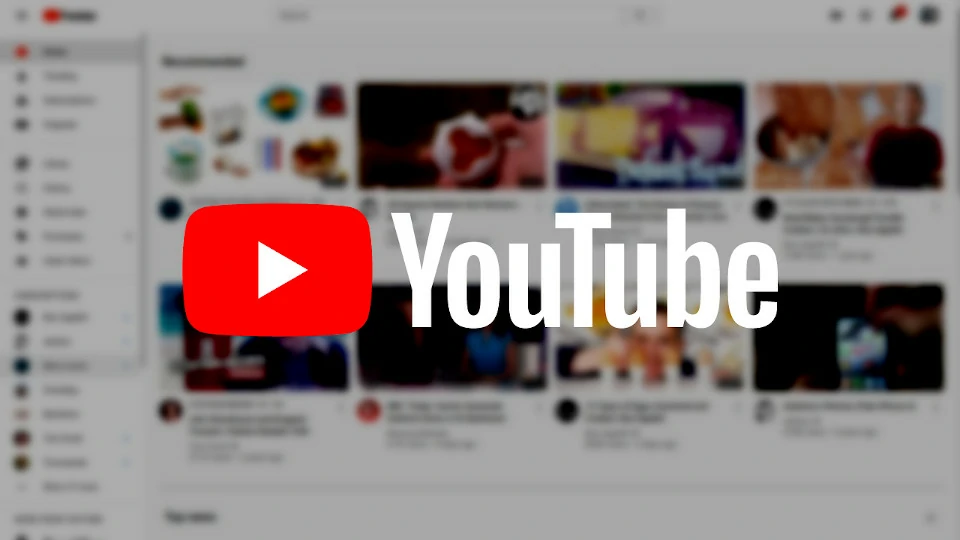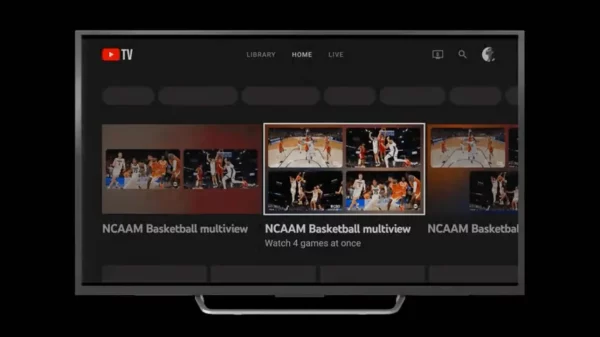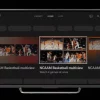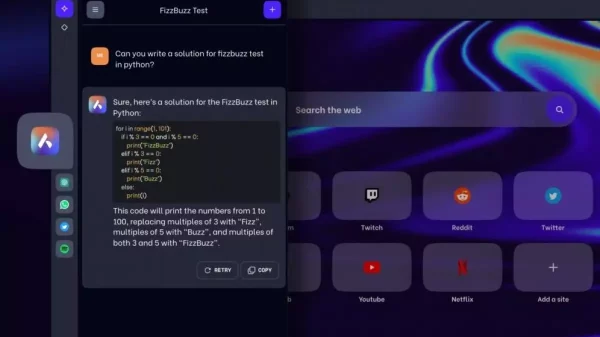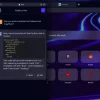Jakarta, Unbox.id — Banyak yang mengunduh aplikasi streaming musik seperti YouTube Music, Spotify, Soundcloud, dan lain sebagainya untuk menikmati musik di latar belakang. Tahukah Anda, menikmati streaming musik latar belakang bisa memakai Google Chrome?
Ada langkah-langkah yang bisa Anda lakukan untuk menikmati streaming musik secara online di latar belakang ponsel Anda. Anda tidak perlu mengunduh aplikasi eksternal, atau membuka situs-situs tertentu. Cukup dengan mengganti pengaturan notifikasi di browser.
Baca juga: Acer Hadirkan Laptop AI dan Tahan Banting Berstandar Militer
Misalnya, Anda ingin mendengarkan podcast atau musik secara online di YouTube, pastikan memiliki kuota internet yang mencukupi. Pastikan juga jaringan internet yang ada di daerah Anda stabil, atau sesuaikan kualitas video agar tidak terlalu memakan banyak data internet.
Langkah-langkah Mendengarkan Streaming Musik di Latar Belakang
Langkah pertama, pastikan notifikasi aplikasi untuk browser Google Chrome telah aktif. Caranya, buka browser Google Chrome, klik ikon titik tiga di pojok kanan atas. Kemudian pilih menu pengaturan yang ada di bawah dengan lambang gir.
Setelah memastikan notifikasi telah aktif untuk aplikasi tersebut, selanjutnya izinkan situs (YouTube) untuk mengirimkan notifikasi. Nah, langkah selanjutnya adalah langkah terakhir. Anda harus mengubah tampilan situs yang tadinya tampilan seluler menjadi desktop.
Baca juga: ChatGPT Sempat Down Usai OpenAI Perluas Akses GPT-4o Gratis
Klik ikon titik tiga yang ada di pojok kanan atas, cari kotak tampilan layar desktop yang ada di bawah, kemudian centang. Anda akan mendapatkan versi situs YouTube streaming dengan tampilan desktop, zoom layar untuk menekan ikon yang kecil.
Putar Musik di Latar Belakang
Setelah Anda mendapatkan tampilan desktop, putar musik di YouTube atau streaming apa pun yang Anda inginkan. Setelah Anda menekan tombol putar atau play, tunggu hingga video benar-benar muncul, kemudian keluarkan aplikasi dengan menekan tombol navigasi ‘home’.
Tombol navigasi ‘home’ yaitu tombol yang ada di bagian tengah bawah, yang biasa untuk mengembalikan tampilan layar ke beranda. Setelah itu, audio YouTube akan berhenti secara otomatis. Kemudian buka panel notifikasi dengan menggeser layar ke atas atau bawah.
Di bagian panel notifikasi akan terlihat tampilan pop up streaming yang sedang Anda dengarkan. Anda tinggal mengklik tombol putar untuk mendengarkan lagi audio. Langkah-langkahnya selesai, dan Anda dapat menikmati musik di latar belakang.
Sumber: Berbagai Sumber
Karya yang dimuat ini adalah tanggungjawab penulis seperti tertera, tidak menjadi bagian tanggungjawab redaksi unbox.id.